Veel gebruikers melden dat hun iPhones vastzitten op het scherm Poging tot gegevensherstel tijdens het updaten van iOS. Komt u dezelfde situatie tegen waarin uw iPhone vastloopt in het lusscherm Poging tot gegevensherstel, of wordt eindelijk weergegeven dat gegevensherstel is mislukt?
Deze iPhone probeert gegevens te herstellen probleem treedt meestal op wanneer iOS wordt bijgewerkt via iTunes. Dit bericht deelt drie waardevolle tips om u te helpen het scherm Poging tot gegevensherstel op een iPhone te verwijderen.
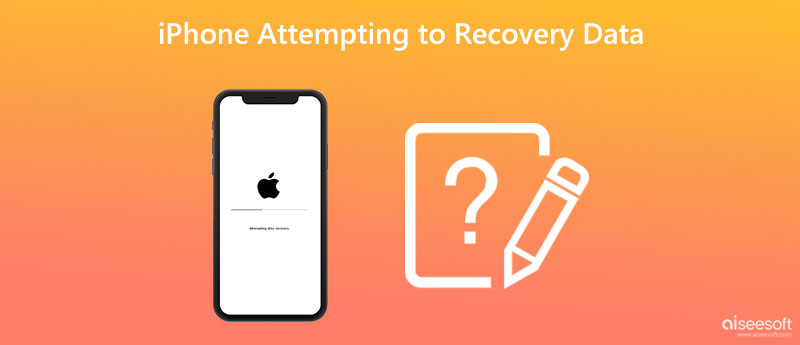
Wanneer uw iPhone vastloopt op het scherm Poging tot gegevensherstel, kunt u proberen een geforceerde herstart uit te voeren om hem weer normaal te laten werken. U kunt de volgende gids gebruiken om uw iPhone geforceerd opnieuw op te starten.
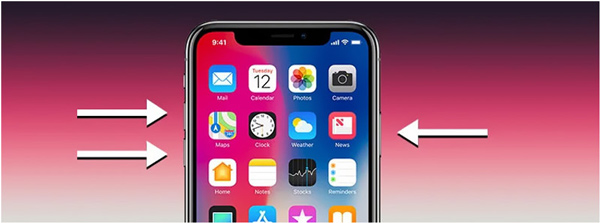
Wanneer u het probleem Poging tot gegevensherstel op een iPhone 7 krijgt, kunt u blijven drukken Volume omlaag en Power tegelijkertijd totdat het Apple-logo op het scherm verschijnt.
U kunt de aan / uit-knop aan de zijkant en de startknop ingedrukt houden om een iPhone 6 geforceerd opnieuw op te starten. Als u dit ziet, staat er een Apple-logo op uw iPhone-scherm en kunt u beide knoppen loslaten.
Als de eerste methode de iPhone die probeert gegevens te herstellen niet kan repareren, kunt u ervoor kiezen om uw iPhone in de herstelmodus te zetten. Wanneer uw iPhone vastzit op het scherm Poging tot gegevensherstel, kunt u de onderstaande stappen volgen om uw iOS-apparaat naar de herstelmodus te leiden en het probleem op te lossen. Deze oplossing kan al uw iPhone-gegevens wissen.
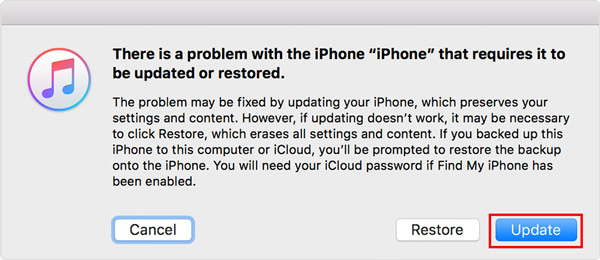
Als u geen geschikte back-up hebt om al uw verloren gegevens te herstellen, kunt u vertrouwen op het all-featured iPhone Data Recovery om alle soorten iOS-bestanden te redden.

Downloads
100% veilig. Geen advertenties.
100% veilig. Geen advertenties.
Wanneer uw iPhone vastloopt op het scherm Poging tot gegevensherstel of herhaaldelijk wordt gevraagd Gegevensherstel mislukt, kunt u zich wenden tot de professional iOS systeemherstel. Het is speciaal ontworpen om verschillende iOS-systeemproblemen op te lossen. Je kunt het gratis downloaden op je Mac of Windows-pc om de iPhone op te lossen die probeert het gegevensprobleem te herstellen.
100% veilig. Geen advertenties.
100% veilig. Geen advertenties.



iOS Systeemherstel begint automatisch met het repareren van uw iPhone zodra de firmware is gedownload. Het kan u helpen het iPhone-probleem met gegevensherstel op te lossen en bij te werken naar de nieuwste iOS-versie.
Wat betekent Poging tot gegevensherstel op een iPhone?
U ziet het scherm Poging tot gegevensherstel wanneer u uw iPhone bijwerkt met iTunes. Het betekent dat iTunes het probeert herstel gegevens van uw iPhone. Over het algemeen wordt dit proces automatisch voltooid. Je iPhone zal normaal beginnen te werken. Als de Poging tot gegevensherstel wordt onderbroken door een onbekende reden, ziet u dit bericht mogelijk op uw iPhone-scherm.
Hoe herstel je je iPhone-gegevens van een iTunes-back-up?
Start iTunes op uw computer en verbind uw iPhone met de computer. Wanneer het iOS-apparaat is aangesloten, kunt u op uw apparaatpictogram klikken en vervolgens op de knop Back-up terugzetten klikken. U kunt een geschikte selecteren iTunes back-up u wilt herstellen en volg de instructies om deze iOS-gegevens naar uw iPhone te synchroniseren.
Hoe lang duurt Poging tot gegevensherstel op een iPhone?
Het gegevensherstelproces van de iPhone duurt meestal minder dan 15 - 30 minuten. De hersteltijd van gegevens is afhankelijk van verschillende factoren. Het kan langer duren om uw iPhone te herstellen, bijvoorbeeld een uur of minder.
Conclusie
Dat is alles over hoe te repareren iPhone probeert gegevens te herstellen. Als je betere methoden hebt om uit het scherm Poging tot gegevensherstel op je iPhone te komen, deel deze dan met anderen die met hetzelfde probleem te maken hebben in het commentaargedeelte hieronder.

De beste iPhone-software voor gegevensherstel ooit, waarmee gebruikers veilig verloren iPhone / iPad / iPod-gegevens kunnen herstellen van een iOS-apparaat, iTunes / iCloud-back-up.
100% veilig. Geen advertenties.
100% veilig. Geen advertenties.